Googleマップが場所を更新しない問題を修正

市内を移動しているときにGoogleマップアプリがリアルタイムで現在地を更新できない場合は、このガイドを使用して修正してください。

グーグルマップはあなたが行ったことのあるすべての場所の履歴を保持します。いつまたその場所に行くのかわからないので、これは一部の人にとっては便利かもしれません。しかし、Googleがその情報を保持するという考えを嫌い、使用するたびにGoogleマップの履歴を消去したいという人もいるかもしれません。
Googleマップの履歴を消去するには、まず、その履歴にアクセスする方法を知っている必要があります。良いニュースは、手順が簡単に実行できることです。そして、あなたはそれを知る前にあなたの歴史を消してしまいました。したがって、これを行う時間があまりない場合でも、時間に余裕があります。
AndroidとiOSのどちらを使用していても、手順は同じです。あなたがする必要があるのはグーグルマップを開いてあなたのプロフィール写真をタップすることです。新しいウィンドウが表示されたら、[設定]を選択します。
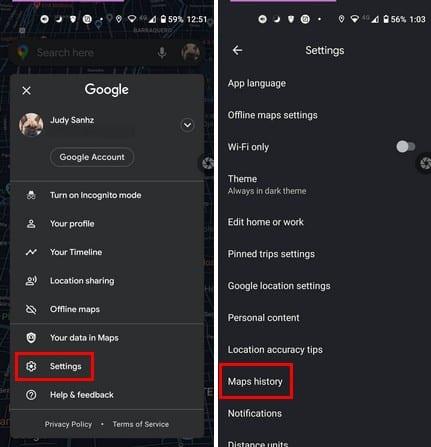
[設定]に移動すると、[マップの履歴]オプションがスワイプせずに下部に表示されます。次のページで、「アクティビティを検索」と表示されている場所の右側にあるドットをタップします。もう少し下にスワイプすると、行ったことのある場所のリストが表示されます。
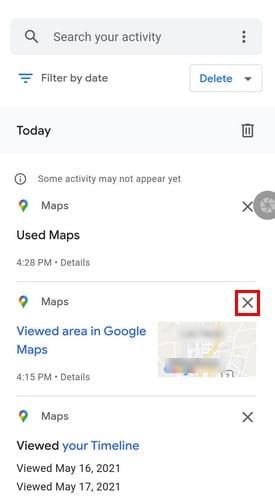
誰にも見られたくない1回の訪問だけを消去したい場合は、誤ってその右側のXをタップすると、消去されます。
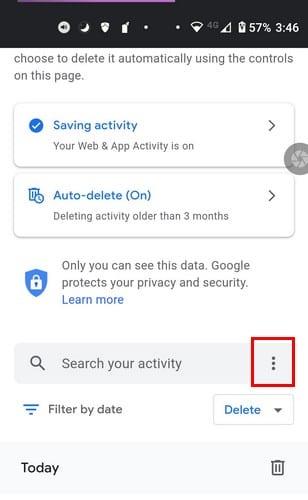
次のようなオプションが表示されます。
削除アクティビティでは、アクティビティを1時間、最終日、すべての時間、およびカスタム範囲で消去することを選択できます。
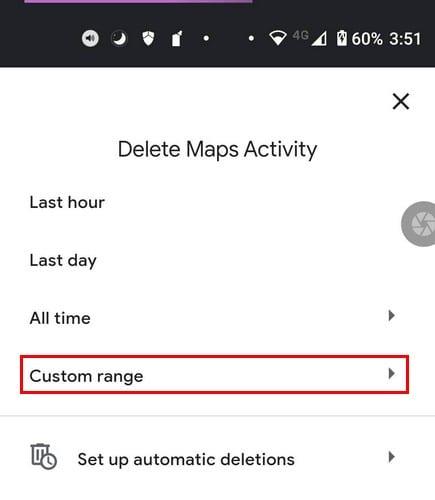
カスタム範囲では、データを消去する開始日と終了日を設定する必要があります。日付を設定したら、[次へ]ボタンをタップし、日付をチェックして間違いがないことを確認します。[削除]ボタンを選択すると、準備が整います。
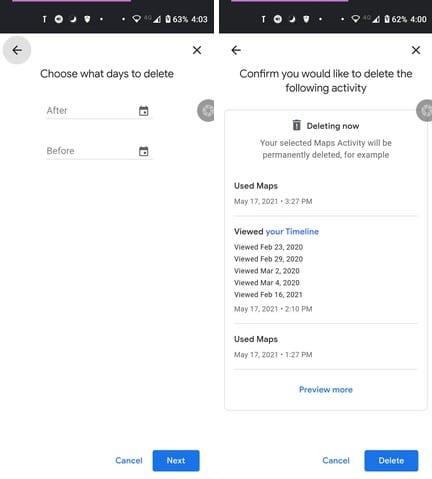
そのオプションで問題が発生した場合は、いつでも試すことができます。
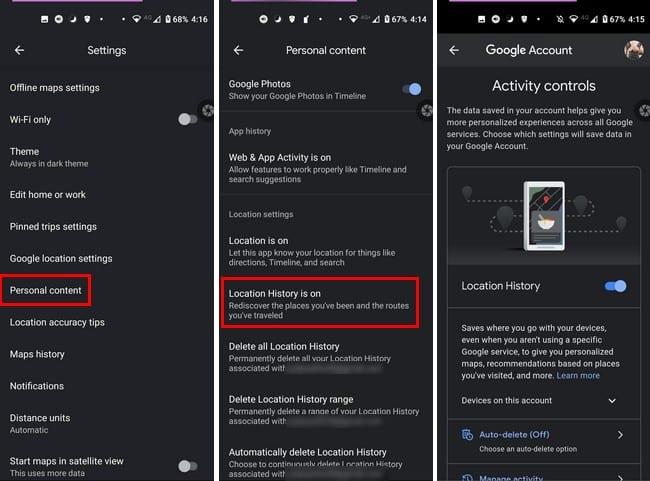
ここでは、ロケーション履歴を無効にするか、少し下に移動してアクティビティを管理するか、自動削除オプションを好みに合わせて調整できます。
マップアクティビティにアクセスしたら、[自動削除]オプションをタップします。これまでこのオプションに触れたことがない場合は、デフォルトでオフに設定されているはずです。
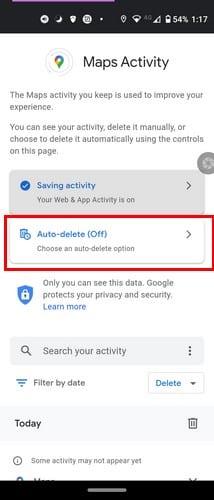
次のページで、最初のオプションのドロップダウンメニューをタップします。それより古いアクティビティの自動削除と表示され、ドロップダウンメニューに、3か月、18か月、36か月などのオプションが表示されます。下部に、よくある質問というセクションが表示されます。Webおよびアプリのアクティビティとは何かに対する回答を得ることができます。どのくらい私に適していますか?他にどのようにデータを制御できますか?
データを消去する時間枠を選択したら、右下の[次へ]ボタンをタップして続行します。設定が保存されたことを通知するメッセージが表示されます。右下にある[Gotit]ボタンをタップして終了します。
つまり、ダウンロードしたマップが多すぎると思います。ダウンロードしたすべてのマップを消去するプロセスは簡単なので、心配する必要はありません。Googleマップを開き、プロフィール写真をタップします。[オフラインマップ]オプションをタップします。
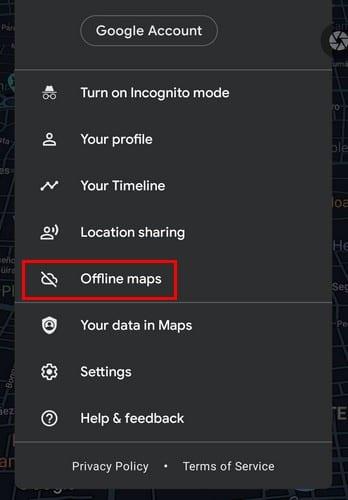
次のページに、ダウンロードしたすべてのマップが表示されます。消去するマップを見つけて、右側のドットをタップし、削除オプションを選択します。マップの名前の下に、有効期限が表示されます。有効期限が切れたマップを消去することが目標である場合、その情報は有益です。
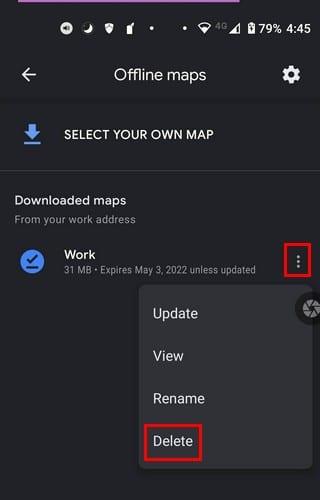
必要なマップしかない場合は、必要なときに必要なマップを簡単に見つけることができます。ただし、たとえば、マップを1年に1回しか消去しない場合、消去する特定のマップを見つけるのが難しい場合があります。消去するアプリはたくさんありましたか?以下のコメントで教えてください。また、ソーシャルメディアで他の人と記事を共有することを忘れないでください。
市内を移動しているときにGoogleマップアプリがリアルタイムで現在地を更新できない場合は、このガイドを使用して修正してください。
同じルートを頻繁に使用する場合は、Googleマップに保存すると非常に便利です。最新の機能とヒントを紹介します。
Googleマップに自転車のオプションが表示されない場合はどうしますか?このガイドでは、役立つ4つのトラブルシューティングの提案を紹介します。
ナビゲート中にGoogleマップが自動回転に失敗した場合、このガイドでは、この問題を解決するための3つの解決策を紹介します。
特定のGoogleマップのラベルが関連しなくなった場合は、簡単に削除する方法をご紹介します。
Googleマップで中間点を見つけるには、距離を測定するか、座標を使用して中間点を計算します。
最短パスが必ずしも最速パスであるとは限りません。そのため、Googleマップは常に最速ルートを距離的に表示するとは限りません。
Googleマップの制限速度機能をオンにする方法を解説。3つの簡単な手順で、運転中に制限速度を確認し、安全運転をサポートします。
Googleマップにピンをすばやくドロップして、友達と共有する正確な場所を取得します。iPadOS 14、Android、およびデスクトップにGoogleマップのピンをドロップする方法をご覧ください。
ある地域の地図をダウンロードしてGoogleマップに保存できるので、オフラインでも、ワイヤレス接続が不安定な地域でもいつでも利用できます。
Googleマップを舗装された道路にとどまらせるための何らかの設定があるかどうか疑問に思っている場合は、このガイドを読んで答えを確認してください。
Googleマップにストリートビューが表示されない場合は、この問題を解決するために実行できるトラブルシューティング手順がいくつかあります。
独自のルールを作成し、カスタマイズしたGoogleマップを作成します。友達に最高の観光ルートを選んでもらい、必ずしもできるだけ早くそこに着くとは限りません。
Googleマップで音声案内が機能しない場合はどうなりますか?このガイドでは、問題を解決する方法をよく示しています。
Googleマップを通常の速度で動作させるためのヒントをいくつか紹介します。初心者向けのヒント。
ガスを手に入れる必要がありますか?Googleマップで最寄りのガソリンスタンドがどこにあるかを確認します。
Google Mapsは、テクノロジーの巨人であるGoogleによって開発されたマッピングアプリケーションサービスです。それはあなたのウェブブラウザとアプリケーションで利用可能です
Googleマップは、PCとモバイルで標高情報を表示できます。この機能を使用するには、地形オプションを有効にする必要があります。
プラスコードは、Open Location Codeシステムによって生成されるコードです。これは、地球上の任意の場所を特定するために使用されるジオコードシステムです。NS
あなたはインターネットなしで未知の場所で立ち往生したことがあります、そしてあなたは安全への道をナビゲートするのを助けるためにグーグルマップを必要としますか?この状況を防ぐために、マップをプリロードします。
Facebookストーリーは作成するのがとても楽しいです。Androidデバイスとコンピュータでストーリーを作成する方法を紹介します。
このチュートリアルでは、Google Chrome と Mozilla Firefox での自動再生される迷惑な動画を無効にする方法を学びます。
Samsung Galaxy Tab S8が黒い画面で固まってしまい、電源が入らない問題を解決します。
Fireタブレットでメールアカウントを追加または削除しようとしているですか?この包括的ガイドでは、プロセスをステップバイステップで説明し、お気に入りのデバイスでメールアカウントを迅速かつ簡単に管理する方法をお教えします。見逃せない必見のチュートリアルです!
Androidデバイスでのアプリの自動起動を永久に防ぐための二つの解決策を示すチュートリアルです。
このチュートリアルでは、Google メッセージングアプリを使用して Android デバイスからテキストメッセージを転送する方法を説明します。
Android OSでスペルチェック機能を有効または無効にする方法。
Samsungが新しい旗艦タブレットのラインナップを発表したとき、注目すべき点がたくさんありました。 Galaxy Tab S9とS9+は、Tab S8シリーズに期待されるアップグレードをもたらすだけでなく、SamsungはGalaxy Tab S9 Ultraも導入しました。
Amazon Kindle Fireタブレットで電子書籍を読むのが好きですか? Kindle Fireで本にメモを追加し、テキストをハイライトする方法を学びましょう。
Samsung Galaxy Tab S9タブレットでデベロッパーオプションとUSBデバッグを有効にする方法について説明するチュートリアルです。


























